Subscribe us for More Tips & Tricks
Are you using a Windows 7/8/10? and you need
to install Kali Linux 2020.1 & want to use both the operating systems
simultaneously. Well if your answer is
'Yes' I will guide you step by step on How to Install Kali Linux 2020.1 in
VMware Workstation
Player on Windows 7/8/10? (2020)
To install Kali on VMware you will first need to Download & Install VMware Workstation 15 Player on your PC/Laptop Click on the Link here on HOW TO DOWNLOAD & INSTALL VMWAREWORKSTATION 15 PLAYER
Also, Read
HOW
TO INSTALL KALI LINUX 2020.1 IN VIRTUAL BOX 6.1 ON WINDOWS 7/8/10? (2020)
HOW TO INSTALL UBUNTU 20.04 LTS IN VIRTUALBOX ON WINDOWS 7/8/10?(2020)
HOW
TO INSTALL VIRTUALBOX 6.1 FOR 100% FREE IN WINDOWS 7/8/10?HOW TO INSTALL UBUNTU 20.04 LTS IN VIRTUALBOX ON WINDOWS 7/8/10?(2020)
HOW TO INSTALL VMWARE WORKSTATION PLAYER15 FOR 100% FREE ON WINDOWS 7/8/10? (2020)
Downloading & installation of Kali Linux 2020.1
Open
your browser & go to Kali website 'www.kali.org'
Under
'Download' Section click
on 'Download Kali Linux'
Select
any version from 32-bit or 64-bit according to your need & download the
Kali Linux ISO file
Select
Destination & click on 'Save'
Right
Click on VMware workstation & Run as Administrator
Click
on 'Create New Virtual Machine'
Choose
'I will install the operating system later' & Click on 'Next'
Select
'Linux' and Version 'Debian
10.X 64-bit'
Click on 'Next'
Rename
'Virtual Machine name' to 'Kali' & Click on 'Next'
Choose
at least 20GB of Disk size & Click on 'Next'
You
Can also Customize Hardware (Ram, Processor, etc) according to your requirement.
Click
on 'Edit Virtual Machine Setting'
Under
Hardware Section Click
on 'CD/DVD (SATA)'
Select
'Use ISO image file:' Browse for saved Kali ISO file
Click
on 'OK'
Click
on 'Play virtual machine'
Click
on 'Remind me Later'
Choose'
Graphical Install' & press 'Enter'
Select
Language & Click on 'Continue'
Select
Location & Click on 'Continue'
Click
on 'Continue'
Click
on 'Continue'
If
you have Domain Name: type it or leave it blank else & Click on 'Continue'
Type
User Name & Click on 'Continue'
Type
Password & Click on 'Continue'
Select
your Time Zone & Click on 'Continue'
Keep
the setting as it is & Click on 'Continue'
Choose
'Yes' & Click on 'Continue'
Leave
it blank & Click on 'Continue'
 |
| Installation will take a few minutes |
Choose Yes & Click on 'Continue'
Select
'/dev/sda' & Click on 'Continue'
Click
on 'Continue'
Enter
your 'User name' & 'Password' & Click on 'Log in'
Kali
Linux 2020.1 is ready to use
If you like the tutorial on HOW TO INSTALL KALI
LINUX 2020.1 IN VMWARE WORKSTATION PLAYER ON WINDOWS 7/8/10 (2020). Please comment below and subscribe to my YouTube Channel






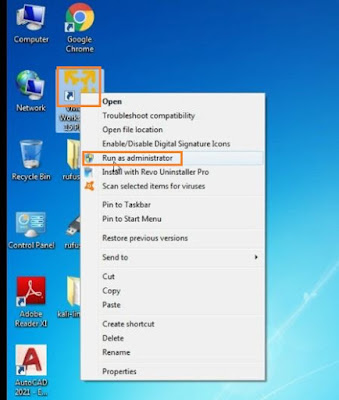







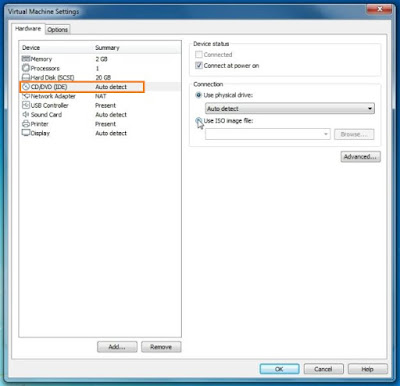
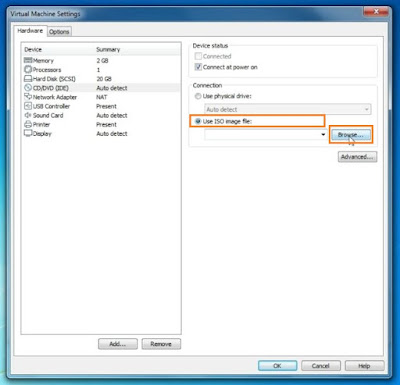





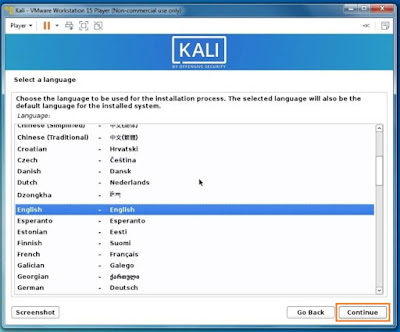







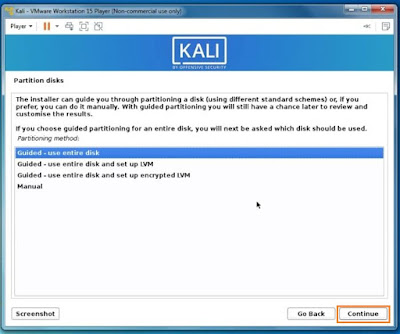







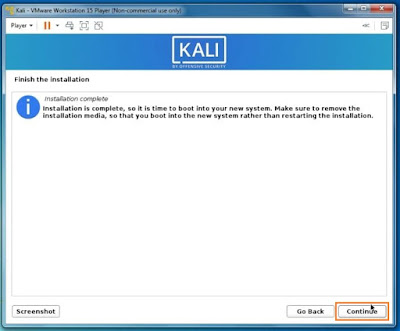


If you have any doubts, please let me know ConversionConversion EmoticonEmoticon